thinkpad笔记本win10系统关闭触摸板的方法 如何在thinkpad笔记本win10系统之下把触摸板给关闭
时间:2017-07-04 来源:互联网 浏览量:
今天给大家带来thinkpad笔记本win10系统关闭触摸板的方法,如何在thinkpad笔记本win10系统之下把触摸板给关闭,让您轻松解决问题。
笔记本的触摸板可以让用户在外出使用时不用鼠标就可以操作,不过也带来键盘输入时误碰的尴尬,有些用户习惯关闭触摸板,那么如果是Win10系统该如何关闭呢?
方法如下:
1、首先打开联想官网,在“服务与支持”找到对应的笔记本型号;
2、驱动里展开“鼠标”,这里要说一下,如果你的触模板是3合1的,下载“Synaptics UltraNav”开头的就可以,如果触模板数5合一的,请下载第二个“ALPS UltraNav”开头的进行安装;
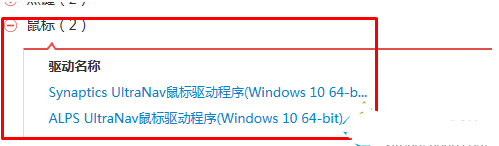
6、安装好重启计算机之后,进入控制面板 -->硬件和声音-->设备和打印机-->鼠标--->打开“ThinkPad”选项卡;
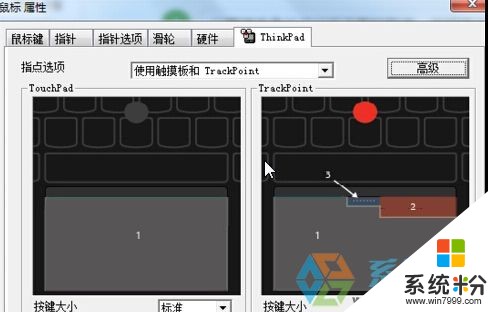
7、将“指点选项”下拉菜单修改为“仅经典 TrackPonit 方式”然后确定关闭;

8、最后按一下“FN+F8”,就可以将触摸板关闭了。
关闭笔记本的触摸板主要是使用FN功能键,当然你也得安装thinkpad触摸板驱动程序才可以。
以上就是thinkpad笔记本win10系统关闭触摸板的方法,如何在thinkpad笔记本win10系统之下把触摸板给关闭教程,希望本文中能帮您解决问题。
我要分享:
相关教程
- ·win10系统笔记本电脑怎样关闭触摸屏。 win10系统笔记本电脑关闭触摸屏的方法。
- ·win10关触摸板 win10系统如何关闭笔记本电脑的触摸板
- ·win10笔记本触摸板怎么关?关闭笔记本触摸板的操作方法!
- ·怎么关闭触摸板 win10?win10笔记本关闭触摸板的方法!
- ·Win10笔记本触摸板关闭和打开有哪些方法 Win10笔记本触摸板关闭和打开方法有哪些
- ·笔记本禁用触控板 Win10笔记本电脑触摸板如何禁用
- ·无线耳机可以连接电脑的吗 电脑win10无线蓝牙耳机连接教程
- ·可以放在电脑桌面的备忘录 win10如何在桌面上放置备忘录
- ·电脑怎么设置私密文件夹 如何在Win10上给文件夹设置密码
- ·怎么卸载cad2014 CAD2014清理工具(win10系统)
win10系统教程推荐
- 1 可以放在电脑桌面的备忘录 win10如何在桌面上放置备忘录
- 2 怎么卸载cad2014 CAD2014清理工具(win10系统)
- 3 电脑怎么设置网线连接网络 Win10笔记本电脑有线连接网络设置步骤
- 4电脑桌面无线网络图标不见了 win10 无线网络图标不见了怎么恢复
- 5怎么看到隐藏文件 Win10如何显示隐藏文件
- 6电脑桌面改到d盘,怎么改回c盘 Win10桌面路径修改后怎么恢复到C盘桌面
- 7windows过期不激活会怎么样 win10过期了还能更新吗
- 8windows10中文输入法用不了 Win10打字中文乱码怎么办
- 9windows怎么改壁纸 windows10如何更改桌面壁纸
- 10局域网共享电脑看不到 Win10 网络共享无法显示自己电脑的解决方法
win10系统热门教程
- 1 Win10 ISO安装镜像中的$OEM$是什么?
- 2 Win10如何变成Mac界面?win10完美仿Mac桌面的设置方法!
- 3 win10调节鼠标灵敏度怎么设置.win10调节鼠标灵敏度的方法
- 4Win10打开nvdia显卡控制面板的方法及打不开的处理方法
- 5Win10电脑QQ语音或视频音量很小如何设置调大? Win10电脑QQ语音或视频音量很小设置调大的方法?
- 6win10管理员界面 如何在win10中进入管理员模式
- 7Win10系统 windows安全警报怎么关闭?
- 8Win10 LOL 某个错误正在从当前进程中阻止您的商城请求 的解决方法!
- 9Win10 快速打开Windows 设置 中的各项功能的命令!
- 10win10新建工具栏怎么设置|win10新建工具栏使用方法
最新win10教程
- 1 无线耳机可以连接电脑的吗 电脑win10无线蓝牙耳机连接教程
- 2 可以放在电脑桌面的备忘录 win10如何在桌面上放置备忘录
- 3 电脑怎么设置私密文件夹 如何在Win10上给文件夹设置密码
- 4怎么卸载cad2014 CAD2014清理工具(win10系统)
- 5电脑系统浏览器在哪里 Win10自带浏览器搜索方法
- 6台式电脑找不到开机键 win10开始按钮不见了怎么办
- 7电脑怎么设置网线连接网络 Win10笔记本电脑有线连接网络设置步骤
- 8电脑桌面无线网络图标不见了 win10 无线网络图标不见了怎么恢复
- 9电脑显示网络图标 win10怎么将网络连接图标添加到桌面
- 10怎么看到隐藏文件 Win10如何显示隐藏文件
